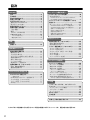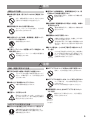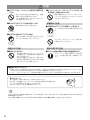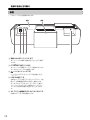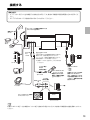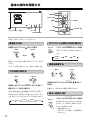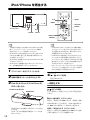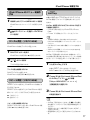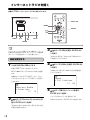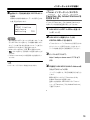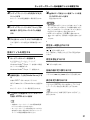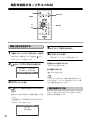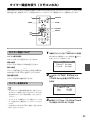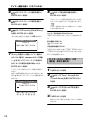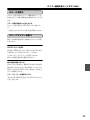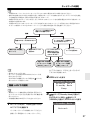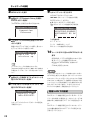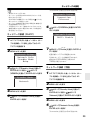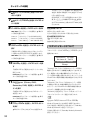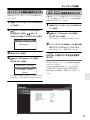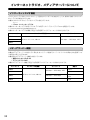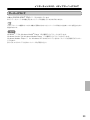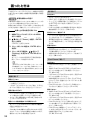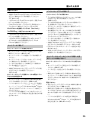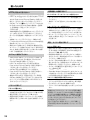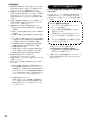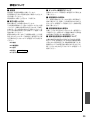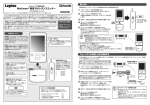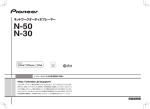Download ABX-N300 取扱説明書
Transcript
ワイヤレスミュージックシステム はじめに ..................................... 2 ABX-N300 接続する .................................. 13 取扱説明書 基本の操作を理解する ........... 14 iPod/iPhone を再生する ............16 インターネットラジオを聞く...18 ネットワークサーバー内の 音楽ファイルを再生する ....... 20 時計とタイマー....................... 22 ネットワークの設定 ............... 26 インターネットラジオ、 メディアサーバーの ご使用条件............................... 32 お買い上げいただきまして、ありがとうございます。 ご使用前にこの「取扱説明書」をよくお読みいただき、 正しくお使いください。 お読みになったあとは、いつでも見られる所に大切に 保管してください。 困ったときは........................... 34 主な仕様 .................................. 37 修理について、保証書 ........... 39 目次 はじめに 目次 ............................................................................ 2 主な特長 .................................................................... 3 箱の中身を確かめる ................................................. 3 安全上のご注意......................................................... 4 iPod/iPhone について ........................................... 7 接続できる iPod/iPhone...................................... 7 取り扱い上のご注意................................................ 7 製品の取り扱いについて ......................................... 8 各部の名前と主な働き ............................................. 9 上面 / 前面 ............................................................... 9 後面........................................................................ 10 リモコン(RC-806S)....................................... 11 リモコンについて.................................................. 12 リモコンの使いかた ......................................................12 電池交換のしかた ..........................................................12 接続 接続する ................................................................. 13 基本操作について 基本の操作を理解する .......................................... 14 電源を入れる ........................................................ 14 入力を切り換える ................................................ 14 ダウンライトの明るさを切り換える.................. 14 音量を調節する .................................................... 14 音を一時的に消す ................................................ 14 ヘッドホンで聞く ................................................ 15 操作時のビープ音を消す..................................... 15 音質を調節する(リモコンのみ)......................... 15 低音、高音を調節する......................................... 15 重低音を強調する ................................................ 15 iPod/iPhone を再生する iPod/iPhone を再生する .................................... 16 一時停止する..................................................................16 iPod/iPhone のメニューを操作する ............... 17 ランダム再生(リモコンのみ)........................... 17 リピート再生(リモコンのみ)........................... 17 AirPlay.....................................................................17 ネットワーク機能を使う インターネットラジオを聞く .............................. 18 放送を受信する .................................................... 18 vTuner インターネットラジオの Favorites、 My Added Stations を利用するには ...................... 19 ネットワークサーバー内の音楽ファイルを 再生する ................................................................. 20 ネットワークサーバーの設定をする ................. 20 Windows Media Player 11 を設定する ................ 20 Windows Media Player 12 を設定する ................ 20 音楽ファイルを再生する.............................................. 21 再生を一時停止するには.............................................. 21 再生を停止するには ..................................................... 21 前後の曲に切り換えるには.......................................... 21 表示を切り換えるには.................................................. 21 時計とタイマー 時計を設定する ( リモコンのみ)......................... 22 時刻と曜日を設定する......................................... 22 時計を表示させる ................................................ 22 タイマー機能を使う(リモコンのみ)................. 23 タイマー予約について......................................... 23 タイマーを予約する ............................................ 23 タイマーの On(実行)/Off(取消) を切り換える ........................................................ 24 スヌーズを使う .................................................... 25 スリープタイマーを使う..................................... 25 ネットワークの設定 ネットワークの設定.............................................. 26 ネットワーク必要事項......................................... 26 無線 LAN での接続.............................................. 27 有線 LAN での接続.............................................. 28 ネットワーク接続(DHCP)......................................... 29 ネットワーク接続(手動).............................................. 29 スタンバイモードについて ................................. 30 ネットワークの情報を確認するには ................. 31 Web Setup 画面を表示するには...................... 31 AirPlay で表示される名前を変更するには ............... 31 その他 インターネットラジオ、メディアサーバー について ................................................................. 32 インターネットラジオ機能 ................................. 32 メディアサーバー機能...............................................32 サーバーについて ......................................................33 困ったときは ......................................................... 34 主な仕様 ................................................................. 37 お買い上げ時の設定に戻すには.............................. 34 カタログおよび包装箱などに表示されている型名の最後にあるアルファベットは、製品の色を表す記号です。 2 主な特長 ■ デジタル接続の iPod/IPhone *ドック ■ AirPlay 対応 ■ メディアサーバー対応 ■ インターネットラジオ対応 ■ iPod/iPhone 充電機能 ■ iPod/iPhone の操作もできるリモコンを付属 ■ 低音・高音を好みに合わせてコントロールするバス・トレブルコントロール ■ 最大 2 プログラムのタイマー機能 ■ お目覚め時に便利なスヌーズ機能 ■ おやすみ前にも安心のスリープタイマー機能 ■ 時計の 24 時間表示、12 時間表示切り換え機能 ■ 明るさを調節できるダウンライト * AirPlay、 AirPlay ロゴ、iPad、iPhone、 iPod、iPod classic、 iPod nano、iPod shuffle 、 iPod touch は、 米国および他 の国々で登録された Apple Inc. の商標です。 「Made for iPod」 「Made for iPhone」 、 とは、それぞれ iPod、 iPhone 専用に接続するよう設計され、アップルが定め る性能基準を満たしているとデベロッパによって認定された電子アクセサリであることを示します。 アップルは、本製 品の機能および安全および規格への適合について一切の責任を負いません。 この製品と iPod、iPhone を使用する際、 ワイヤレス機能に影響する場合があります。 Windows および Windows Media Player は米国および他の国々で登録された Microsoft Corporation の商標で す。 箱の中身を確かめる 製品本体および下記の付属品が入っているかご確認ください。 ( )内の数字は数量をあらわしています。 • 製品本体(1) • AC アダプタ 16V/3A(1) • リモコン− RC-806S(1) • 取扱説明書 (本書) (1) *保証書、 ユーザー登録のおすすめ、オンキヨーご相談窓口・ 修理窓口のご案内は取扱説明書に含まれています。 ご購入時、リチウムボタン電池(CR2025) は リモコンに装着されています。 AC アダプタは、 必ず本機に付属の AC アダプタをお使いください。他の AC アダプタをご使用になると ABX-N300 の 故障の原因となります。 また、本機に付属の AC アダプタは ABX-N300 専用です。他の機器に接続して使うことはできません。 3 安全上のご注意 安全にお使いいただくため、ご使用の前に必ずお読みください。 電気製品は、誤った使いかたをすると大変危険です。 あなたや他の人々への危害や財産への損害を未然に防止するために、 「安全上のご注意」を必ずお守りください。 絵表示の見かた 「警告」と「注意」の見かた 間違った使いかたをしたときに生じることが想定さ れる危険度や損害の程度によって、「 警告」と「注意」 に区分して説明しています。 警告 注意 記号は「ご注意ください」 という内容を表しています。 誤 っ た 使 い か た を す る と、 火災・感電などにより死亡、 または重傷を負う可能性が 想定される内容です。 記号は「〜してはいけない」 という禁止の内容を表してい ます。 誤 っ た 使 い か た を す る と、 けがをしたり周辺の家財に 損害を与える可能性が想定 される内容です。 高温注意 感電注意 分解禁止 ぬれ手禁止 ● 記号は「必ずしてください」 という強制内容を表していま ACアダプタをコ す。 必ずする ンセントから抜く 警告 故障したまま使用しない、異常が起きたら すぐにACアダプタを抜く ACアダプタ をコンセン トから抜く • 煙が出ている、変なにおいや音がする • 本機を落としてしまった • 本機内部に水や金属が入ってしまった このような異常状態のまま使用すると、火 災・感電の原因となります。すぐにACアダ プタをコンセントから抜いて販売店に修理・ 点検を依頼してください。 分解、改造しない ■ETHERNET端子には電話回線を接続しない 禁止 ACアダプタに関するご注意 ■ ACアダプタを傷つけない 火災・感電の原因となります。 内部の点検・整備・修理は販売店に依頼して ください。 分解禁止 禁止 接続、設置に関するご注意 水場での 使用禁止 • ACアダプタの上に重い物をのせたり、AC アダプタが機器などの下敷にならないよう にする • 傷つけたり、加工したりしない • 無理にねじったり、引っ張ったりしない • 熱器具などに近づけない、加熱しない ACアダプタが傷んだら(芯線の露出・断線 など)販売店に交換をご依頼ください。 そのまま使用すると火災・感電の原因となり ます。 ■ 水蒸気や水のかかる所に置かない、本機の上に液 体の入った容器を置かない 本機に水滴や液体が入った場合、火災・感電 の原因となります。 • 風呂場など湿度の高い場所では使用しない • 調理台や加湿器のそばには置かない • 雨や雪などがかかるところで使用しない • 本機の上に花びん、コップ、化粧品、ろう そくなどを置かない 本機のETHERNET端子に以下のネットワ ークや回線を接続すると、必要以上の電流が 流れ、故障や火災の原因となります。 • 一般電話回線 • デジタル式構内交換機(PBX)回線 • ホームテレホンやビジネスホンの回線 • 上記以外の電話回線など ■ ACアダプタは定期的に掃除する ACアダプタにほこりなどがたまっていると、 火災の原因となります。ACアダプタを抜い て、乾いた布でほこりを取り除いてください。 必ずする ■ ACアダプタに布や布団をかぶせない 水濡れ禁止 熱がこもり火災の原因となります。 禁止 4 警告 使用上のご注意 ■ 本機内部に金属、燃えやすいものなど異物を入れ ない ■ 病院などの医療機関内、医療用機器の近くや、飛 行機の中では本機を使用しない 電波が影響を及ぼし、誤動作による事故の原 因となります。 火災・感電の原因となります。特に小さなお 子様のいるご家庭ではご注意ください。 禁止 ■ 他の機器に電波障害などが発生した場合、本機の 使用を中止する 禁止 ■ 長時間音がひずんだ状態で使わない 電波が影響を及ぼし、誤動作による事故の原 因となります。 アンプ、スピーカーなどが発熱し、火災の原 因となることがあります。 禁止 禁止 ■ 雷が鳴りだしたら本機、接続機器、接続コード、 ACアダプタに触れない ■ 長期間大きな音で使用しない 感電の原因となります。 禁止 接触禁止 ■ 心臓ペースメーカーを装着されている場合は、本 機を使用しない 本機をご使用になる時は、音量を上げすぎな いようにご注意ください。 耳を刺激するような大音量で長期間続けて使 用すると、聴力が大きく損なわれる恐れがあ ります。 ■ ボタン電池は、小さなお子様の手の届かないとこ ろへ置く 電波によりペースメーカーの動作に影響を与 える原因となります。 必ずする 小さなお子様が誤って飲み込むと大変危険で す。お子様の手の届かない所へ保管してくだ さい。万一飲み込んだ可能性がある場合、大 至急医師に相談してください。 禁止 注意 接続、設置に関するご注意 ■ ACアダプタのコードを束ねた状態で使用しない 発熱し、火災の原因となることがあります。 ■ 不安定な場所や振動する場所には設置しない ぐらついた台や振動する場所に置かないでく ださい。本機が落下して、けがの原因となる ことがあります。 禁止 ■ ACアダプタを抜くときは、コードを引っ張らない 禁止 コードが傷つき、火災や感電の原因となるこ とがあります。 ACアダプタ本体を持って抜いてください。 ■ 本機の上に物を置かないでください。 本機の故障の原因となります。 禁止 禁止 ■ 配線コードに気をつける 配線された位置によっては、つまずいたり 引っかかったりして、落下や転倒など事故の 原因となることがあります。 注意 ■ 長期間使用しないときはACアダプタをコンセン トから抜く 絶縁劣化やろう電などにより、火災の原因と なることがあります。 ACアダプタ をコンセン トから抜く ACアダプタに関するご注意 ■ 表示された電源電圧(交流100ボルト)で使用する 本機を使用できるのは日本国内のみです。 表示された電源電圧以外で使用すると、火災・ 感電の原因となります。 必ずする 5 注意 ■ ACアダプタは、コンセントに根元まで確実に差 し込む 禁止 差し込みが不完全のまま使用すると、感電、 発熱による火災の原因となります。 プラグが簡単に抜けてしまうようなコンセン トは使用しないでください。 ■ぬれた手でACアダプタを抜き差ししない 感電の原因となることがあります。 ■ キャッシュカード、フロッピーディスクなど、磁 気を利用した製品を近づけない 磁気の影響でキャッシュカードやフロッピ ーディスクが使えなくなったりデータが消 失することがあります。 禁止 移動時のご注意 ■ 移動時はACアダプタや接続コードをはずす コードが傷つき火災や感電の原因となりま す。 ぬれ手禁止 ■お手入れの際はACアダプタを抜く お手入れの際は、安全のためACアダプタを コンセントから抜いて行ってください。 ACアダプタ をコンセン トから抜く サランネットやスピーカーユニット部を持っ て移動させないでください。 禁止 使用上のご注意 ■音量を上げすぎない 禁止 ACアダプタ をコンセン トから抜く • 突然大きな音が出てスピーカーやヘッドホ ンを破損したり、聴力障害などの原因とな ることがあります。 • 始めから音量を上げ過ぎると、突然大きな 音が出て耳を傷めることがあります。音量 は少しずつ上げてご使用ください。 電池に関するご注意 ■ リチウム電池を破棄する場合は絶縁処理をする プラス、マイナス端子に絶縁テープを貼るな どして、自治体の指示に従って破棄してくだ さい。 必ずする ■本機のお手入れについて • 表面の汚れは、中性洗剤をうすめた液に布を浸し、固く絞って拭き取ったあと乾いた布で拭いてください。化学 ぞうきんなどをお使いになる場合は、それに添付の注意書きなどに従ってください。 • シンナー、アルコールやスプレー式殺虫剤を本機にかけないでください。塗装が落ちたり変形することがあります。 音のエチケット 楽しい音楽も、時間と場所によっては気になるものです。 隣り近所への配慮を十分にしましょう。特に静かな夜間には窓を閉めたり、 ヘッドホンをご使用になるのもひとつの方法です。 お互いに心を配り、快い生活環境を守りましょう。 AC アダプタは、必ず本機に付属の AC アダプタをお使いください。 他の AC アダプタをご使用になると ABX-N300 の 故障の原因となります。 また、 本機に付属の AC アダプタは ABX-N300 専用です。他の機器に接続して使うことはできません。 6 iPod/iPhone について 接続できる iPod/iPhone 以下の iPod/iPhone に対応しています。 タッチ ■ Dock アダプタのはずしかた 下図のように Dock アダプタのスリットにマイナス ドライバーなどを差し込んで上へ引き上げてくださ い。 (第 1、第 2、第 3、第 4 世代) • iPod touch クラシック • iPod classic ナノ • iPod nano (第 2、第 3、第 4、第 5、第 6 世代) • iPhone 4、iPhone 3GS、iPhone 3G、iPhone ご使用になる前に、必ずお使いの iPod/iPhone を最新 バージョンにアップデートしてください。 詳細は Apple 社ホームページを参照してください。 ドック ■ Dock アダプタについて ユバーサル 本機の Dock は、Universal Dock システムを採用し ています。Dock アダプタという付け換え可能な部品 取り扱い上のご注意 を取り付けることで、対応する iPod/iPhone を接続 することができます。 • iPod/iPhone に付属または市販の Dock アダプ タをご使用ください。 • 小型軽量の iPod などで対応アダプタがない場合 は、そのまま接続してお使いください。 • Dock アダプタを取り付けないで本機に iPod/ iPhone を接続すると、負担がかかってコネクタ部が 劣化、破損するおそれがあります。また、Dock アダプ タを取り付けても、接続した iPod/iPhone を揺らす などしてコネクタ部に負担をかけないでください。 • iPod/iPhone を抜き差しするときは、コネクタに スライドカバーを 左へスライドし、 Dock を出します。 負担をかけないようコネクタの傾きに合わせて、て いねいに行ってください。 • 本機と接続した状態で iPod/iPhone の操作部を 強く押したり、 iPod/iPhone を前後に倒したりし ないようにしてください。コネクタ部の接触不良や 破損の原因となります。 • FM トランスミッターやマイクロフォンなど他の Dock アダプタ アクセサリーとは併用しないでください。動作不良 などの原因となります。 • iPod/iPhone をケースなどに入れている場合、完 全にコネクタと接続できず、音が出ない、リモコン で操作できないなどの問題が起きることがありま す。iPod/iPhone は、ケースをはずしてから本機 に接続してください。 まず Dock アダプ タの手前を合わせ、 そして後部を押し 込みます。 7 製品の取り扱いについて お手入れについて 結露について 本機の表面はときどき柔らかい布でからぶきしてく 本機を冷えた所から暖かい部屋に持ち込んだり、寒い ださい。汚れがひどいときは、中性洗剤をうすめた液 部屋をストーブなどで急に暖めた場合、本機の内部に に柔らかい布を浸し、固く絞って汚れをふき取ったあ 水滴がつくことがあります。これを結露といいます。 と、 乾いた布で仕上げをしてください。 固い布やシン そのままでは正常に働かないばかりではなく部品も ナー、アルコールなど揮発性のものは、 ご使用になら 傷めてしまいます。 ないでください。 化学ぞうきんなどをお使いになる場 結露しているおそれがある場合は、AC アダプタを抜 合は、それに添付の注意書などをお読みください。 き、3 時間以上室温で放置してからご使用ください。 テレビやパソコンとの近接使用について 設置場所について 一般にテレビやパソコンに使用されているブラウン 本機は直射日光の当たる場所や蛍光灯、殺菌灯などの 管は、地磁気の影響さえ受けるほどデリケートなもの 下で使用した場合、紫外線等の影響を受けて変色する ですので、 普通のスピーカーを近づけて使用すると、 ことがあります。 画面に色むらやひずみが発生します。 本機は(社)電子情報技術産業協会の技術基準に適合 した防磁設計を施していますので、テレビなどとの近 接使用が可能です。ただし、設置のしかたによっては 色むらが生じる場合があります。その場合は一度テレ ビの電源を切り、 15 分〜 30 分後に再び電源を入れ てください。テレビの自己消磁機能によって画面への 影響が改善されます。その後も色むらが残る場合は本 機をテレビから離してください。また、 近くに磁石な ど磁気を発生するものがあると、本機との相互作用に よりテレビに色むらが発生する場合がありますので、 設置にご注意ください。 取り扱い上のご注意 内蔵スピーカーは通常の音楽再生では問題ありませ んが、次のような特殊な信号が加えられますと、過大 電流による焼損断線事故のおそれがありますのでご 注意ください。 1 FM チューナーが正しく受信していないときの 2 3 4 5 6 ノイズ 発振器や電子楽器等の高い周波数成分の音 オーディオチェック用 CD などの特殊な信号音 マイク使用時のハウリング テープレコーダーを早送りしたときの音 ピ ン コ ー ド な ど、接 続 端 子 の 抜 き 差 し 時 の ショック音 設置について 本機は側面にスピーカーのバスレフダクトがあります。低音の再生を妨げないよう、側面は 20cm 以上のス ペースをあけてください。 8 各部の名前と主な働き 上面 / 前面 〔 〕内のページに主な説明があります。 1 開く 3 5 6 7 8 9 j 閉じる 4 上面 2 k l m 前面 n a スライドカバー プレイ ドック 本機を移動するときや Dock を使用しないとき は、スライドカバーを閉じてください。 b iPod/iPhone 用 Dock〔7、16〕 iPod/iPhone をセットします。 c 表示部 メニュー d MENU ボタン〔17、19〕 メニューを表示したり、前の画面に戻したりしま す。 e / ボタン〔17、18 〜 21〕 メニュー表示時、設定項目を選びます。 エンター f ENTER ボタン〔17 〜 21〕 メニューなどの設定を決定します。 g ボタン〔19〕 ひとつ前のメニューに戻ります。 ストップ h ボタン〔21〕 再生を停止します。 o ポーズ i / ボタン〔16、21〕 iPod/iPhone の再生を始めます。 再生中に押す と一時停止状態になります。 インプット j INPUT ボタン〔14、17 〜 21〕 聞くソースを選びます。 ボリューム k VOL / ボタン〔14〕 音量を調節します。 オン スタンバイ l ON/STANDBY ボタン〔14〕 電源のオン / スタンバイを切り換えます。 m ネットワークスタンバイインジケーター〔30〕 スタンバイ モード ネットワーク Standby Mode が Network のとき、スタンバイ 時に橙色に点灯します。 n スタンド o ダウンライト〔14〕 電源がオンになると点灯し、スタンバイ時に消灯 します。 9 各部の名前と主な働き 後面 〔 〕内のページに主な説明があります。 後面 底面 2 34 1 a 無線 LAN 用アンテナ〔13、27〕 ネットワークに無線で接続するとき、立てて使用 します。 イーサネット b ETHERNET 端子〔13、28〕 ネットワークに有線 (ケーブル)で接続するときに イーサネットケーブルを接続します。 c ヘッドホンジャック〔15〕 ヘッドホンのステレオミニプラグを接続します。 ライン イン d LINE IN 端子〔13〕 市販のオーディオ用ステレオミニプラグコードを 使って、外部機器の音声出力端子と接続します。 ポータブルオーディオプレーヤーやゲーム機、 テ レビ、 フォノイコライザー内蔵のレコードプレー ヤーなどの音声を本機で再生することができま す。 e AC アダプタ接続端子(DC IN 16V 3A) 〔13〕 付属の AC アダプタを接続します。 10 5 各部の名前と主な働き リモコン(RC-806S) 〔 〕内のページに主な説明があります。 ストップ 1 2 3 g ボタン〔21〕 4 再生を停止します。 トーン h TONE ボタン〔15〕 バス 5 u 6 トレブル Bass(低音) または Treble(高音)を調節するとき に押します。 スーパーバス i S.BASS ボタン〔15〕 スーパーバスを設定します。 ボリューム j VOLUME / ボタン〔14〕 t s r 音量を調節します。 7 8 q p o 9 ミューティング k MUTING ボタン〔14〕 音を一時的に消します。 リピート l REPEAT ボタン〔17〕 iPod/iPhone 再生中、曲を繰り返し再生します。 シャッフル m SHUFFLE ボタン〔17〕 n j m l k iPod/iPhone 再生中、曲をランダムに再生しま す。 プレイリスト n PLAYLIST/ ボタン このボタンは使用しません。 プレイ ポーズ o / ボタン〔16、17、21〕 再生を始めます。再生中に押すと一時停止状態に なります。 p ボタン〔19、22、28、30〕 ひとつ前のメニューに戻ります。 a ( オン / スタンバイ ) ボタン〔14〕 電源のオン / スタンバイを切り換えます。 タイマー b TIMER ボタン〔22 〜 24〕 時計やタイマーの設定を行います。 スリープ c SLEEP ボタン〔25〕 スリープタイマーの設定に使用します。 スヌーズ d SNOOZE ボタン〔25〕 押すとスヌーズ(タイマー再生を一定時間止める) 動作となります。 ディスプレイ e DISPLAY ボタン〔21、22〕 q / ボタン〔16、21、24、28、30〕 前後の曲を選びます。 エンター r ENTER ボタン〔15、17 〜 24、27 〜 31、34〕 メニューなどの設定を決定します。 メニュー s MENU ボタン〔15、17、19、27 〜 31、34〕 メニューを表示したり、前の画面に戻したりしま す。 t / ボタン〔15、17 〜 24、27 〜 31、34〕 メニュー表示時、設定項目を選びます。 ディマー u DIMMER ボタン〔14〕 ダウンライトの明るさを切り換えます。 表示部の情報(アルバム名、アーティスト名)を切 り換えます。スタンバイ時に押すと、 8 秒間時計を 表示します。 インプット f INPUT/ ボタン〔14、17 〜 21〕 聞くソースを選びます。 11 リモコンについて リモコンの使いかた 電池交換のしかた 1. ご使用になる前に ストッパーを横に押しながら、電池ホルダー を引き出す リモコン裏面 ご使用前に電池の消耗を防ぐために取り付けられ ている絶縁シートを引き抜いてください。 本機のリモコン受光部に向けて操作してください。 2. 電池ホルダーにリチウムボタン電池を入れ、 ホルダーを元に戻す + を上に向ける リモコン受光部 ABX-N300 約 5m 電池を交換する場合 30° 30° 電池を交換する場合は、必ず指定の型番の電池をお使 いください。 電池ホルダー リモコン • リモコン受光部に直射日光やインバーター蛍光灯 などの強い光を当てないでください。 使用電池 3V リチウムボタン電池 CR2025 電池の型番 ストッパー • 赤外線を発射する機器の近くで使用したり、他のリ モコンを併用すると誤動作の原因となります。 • オーディオラックのドアに色付きガラスを使って いると、リモコンが正常に機能しないことがありま す。 • リモコンとリモコン受光部の間に障害物があると、 操作できません。 • リモコンの上に本などの物を置かないでください。 ボタンが押し続けられた状態になり、電池が消耗し てしまうことがあります。 極性表示 + リモコン操作の反応が悪くなったら、新しい電池 (CR2025)と交換してください。 • 電池の極性(+、-)は、表示通り正しく入れてくだ さい。 • 型番の異なる電池は絶対に使用しないでください。 • 長期間リモコンを使用しないときは、電池の液もれや 消耗を防ぐため、電池を取り出しておいてください。 • リチウム電池は正しい取り扱いを行わない場合、火 災を起こしたり、化学物質で皮膚をおかされる結果 となることがあります。幼児には触れさせないよう 十分ご注意ください。 また、分解や充電、 焼却を行ったり、100 度以上の 熱を与えないようにしてください。交換の際には、 指定の電池のみをご使用ください。異なる電池を使 用した場合、火災や爆発の原因となることがありま す。 12 接続する 接続の前に • イラストは一例です。他の機器でも接続方法は同じです。接続する機器の取扱説明書も必ずお読みくだ さい。 • AC アダプタはすべての接続が終わるまでつながないでください。 ネットワークに無線で接続するとき はアンテナを立てます。 無線 LAN ルータ インター ネット モデム ステレオ ミニ プラグ WAN LAN ステレオミニプラグ ライン イン LINE IN 端子には外部機器の音声出力端子を 接続します。本機の端子はステレオミニ ジャックです。接続する機器の端子に合った 市販の接続ケーブルをお使いください。 ※ 接続ケーブルは「抵抗なし」のものをお使 いください。 ルータ イヤホン端子 または 音声出力端子 パソコン ステレオ ミニプラグ RCA プラグ 白 付属 AC アダプタ ポータブルオーディ オプレーヤーなど ※ 音量が小さいときは、 接続した機器の音量を 上げてください。 アナログ 音声出力端子 ヘッドホン 付属の AC アダプタ以外は 使用しないでください。 また、付属の AC アダプタ を他の機器に使用しないで ください。故障や事故の原 因となります。 ゲーム機 赤 フォノイコライザー内蔵の レコードプレーヤー テレビ 本機の LINE IN 端子へ他の機器のイヤホン端子を接続する場合は、あらかじめ接続する機器側の音量を調節しておいて ください。 13 基本の操作を理解する M DIMMER INPUT C/U MENU ENTER F/H VOLUME F/H INPUT VOL H/F ダウンライト ( 下部 ) MUTING ON/STANDBY 本体の上面ボタンはタッチパネル式です。 電源を入れる ダウンライトの明るさを切り換える ディマー 本体またはリモコンの ボタンを押す 本体 リモコン リモコン リモコンの DIMMER ボタンを押す 押すたびに次のように明るさが変わり ます。 または 明るい 暗い 消灯 (初期設定) 電源が入り、表示部と本機下部のダウンライトが点灯 音量を調節する します。 スタンバイ状態に戻すには、もう一度ボタンを押します。 リモコン 本体 入力を切り換える リモコン 本体 ボリューム 本体またはリモコンの VOLUME / ボタン インプット 本体またはリモコンの INPUT ボタンを押して を押す 再生するソースを切り換える 音量は、0 〜 39、Max の範囲で調節できます。 ラ イ ン インターネット ラジオ iPod、 LINE (接続した外部機器)、Internet Radio、 メディア サーバー エアプレイ Media Server、AirPlay から選べます。INPUT ボタ 音を一時的に消す ンは、押すごとに入力が次のように切り換わります。 iPod LINE Internet Radio Media Server AirPlay ミューティング リモコン リモコンの MUTING ボタンを押す 表示部に「Muting」 と表示され、音が消 えます。もう一度押すと、解除されます。 次のときも解除されます。 • 音量を調節したとき • 一度スタンバイ状態にし、再度電源を 入れたとき 14 基本の操作を理解する 1 スタンバイ中にリモコンのMENU ボタンを ヘッドホンで聞く メニュー ヘッドホン ヘッドホンのステレオミニプラグを 端子に接 押す 続します。 (☞10 ページ)接続するときは、音量を下 げてください。 2 / ボタンで「Beep」を選び、ENTER ボタ ビープ ヘッドホンを接続するとスピーカーの音は消えます。 エンター ンを押す • ヘッドホンを接続すると、 タッチパネル操作時のビー プ音は出ません。 • 入力が iPod のときは、ヘッドホンから音は出ません。 ヘッドホンを抜いてスピーカーで聞いてください。 3 / ボタンで「Off」を選び、ENTER ボタン オフ を押す 操作時のビープ音を消す オン 本体のタッチパネルを操作するときに出る音を消す 再び音が鳴るようにしたいときは上記の手順 ことができます。 を選んでください。 3 で「On」 音質を調節する(リモコンのみ) ENTER TONE S.BASS F/H 2 / ボタンを押して低音を調節する − 3 から +3 の範囲で調節できます。 8 秒間操作しないと、元の表示に戻ります。 3 ENTER ボタンを押す トレブル Treble の設定値が点滅します。 4 / ボタンを押して高音を調節する − 3 から +3 の範囲で調節できます。 ヘッドホンには、 音質(低音、高音、重低音)の調節は効き ません。 低音、高音を調節する トーン 示させる バス Bass の設定値が点滅します。 5 ENTER ボタンを押す 元の表示に戻ります。 1 TONE ボタンを押し、「Tone Control」を表 トーン 8 秒間操作しないと、元の表示に戻ります。 コントロール 重低音を強調する スーパーバス S.BASS ボタンを押す ボタンを押すたびに次のように切り換わります。 S.Bass On S.Bass Off ( 初期設定) 15 iPod/iPhone を再生する F/H MENU スライドカバー MENU INPUT Q/R ENTER F/H ENTER U/I U/I INPUT SHUFFLE REPEAT • ご使用になる前に、必ずお使いの iPod/iPhone を最 • iPod/iPhone はケースをはずして本機に接続し 新バージョンにアップデートしてください。詳細は てください。ケースをつけていると完全にコネク Apple 社ホームページを参照してください。 タと接続できず、音が出ない、操作できないなど • iPod/iPhone が休止状態になっているときは、iPod/ の問題が起こることがあります。 iPhone を本機に差し込み、操作可能な状態になって • iPod/iPhone を抜き差しするときは、ねじった から操作してください。 りしてコネクタ部に無理な力を加えないように • ABX-N300 を移動させるときは、 iPod/iPhone は取 してください。 また、使用中に iPod/iPhone を前 りはずしてください。 後に倒したりすると、 コネクタ部を破損するおそ • iPod/iPhone の機種や再生するコンテンツによって れがありますので、ご注意ください。 は、一部の機能が動作しないことがあります。 • FM トランスミッターやマイクロフォンなど他の アクセサリーとは併用しないでください。 動作不 良などの原因となる場合があります。 1 スライドカバーを左にスライドさせる 2 本機の電源を入れ、入力を「iPod」にする 3 iPod または iPhone を iPod/iPhone 用 4 プレイ ポーズ / ボタンを押す 再生が始まります。 一時停止する ドック Dock に差し込む / ボタンを押す iPod/iPhone 用 Dock iPod/iPhone もう一度押すと一時停止したところから再生が始ま ります。 聞きたい曲を選ぶ(リモコンのみ) 再生中、一時停止中に ボタンを 1 回押すと現在 の曲の頭に戻り、さらに押すと 1 曲ずつ前に戻りま す。 ボタンを押すと 1 曲ずつ次へ進みます。 iPod/iPhone を本機のコネクタにしっかり差し 込みます。 Dock アダプタを使用する場合は 7 ページを参 照してください。 16 早戻し / 早送りをする(リモコンのみ) 再生中 / 一時停止中に または ボタンを押 し続け、聞きたいところで指を離します。 iPod/iPhone を再生する iPod/iPhone のメニューを操作 する エアプレイ AirPlay アップル アイチューンズ 本機は Apple 社の iTunes および iOS デバイスの 1 本体またはリモコンのMENU ボタンを押す メニュー iPod/iPhone にメニュー/ リストが表示されま す。 AirPlay 機能でワイヤレスで音楽を楽しむことがで きます。 AirPlay を使用するには以下のいずれかに対応す る機器が必要です。 タッチ 2 / ボタンでメニューを選択し、ENTER ボ エンター タンを押す • iOS4.2 以降に対応した iPod touch、iPhone、 iPad • iTunes 10 以降をインストールしたパソコン • ご使用になる前に、必ずお使いの iPod touch/ ランダム再生(リモコンのみ) iPod/iPhone の曲をランダムに再生します。 iPhone/iPad を最新バージョンにアップデートして ください。 • iOS および iTunes は常に最新バージョンをお使いく ださい。 • AirPlay および最新バージョンについては Apple 社 1 SHUFFLE ボタンを押す シャッフル iPod/iPhone の表示部に が表示されます。 2 プレイ ポーズ のホームページをご覧ください。 AirPlay で音楽を楽しむためには、 本機をネットワー クに接続する必要があります。 ネットワークへの接続 は「ネットワークの設定」26 ページをご覧ください。 / ボタンを押す ランダム再生が始まります。 1 入力を「AirPlay」にする インプット ランダム再生を解除するには 本体の INPUT ボタンまたはリモコンの INPUT/ ボタンで「AirPlay」を選びます。 SHUFFLE ボタンを押します。 iPod/iPhone の表示部の が消えます。 リピート再生(リモコンのみ) 2 iTunes または iPod touch/iPhone/iPad の AirPlay アイコン から本機 「Onkyo ABX-N300 ******」 リピート REPEAT ボタンを押すと、iPod/iPhone の曲をくり (初期設定時) を選択する 返し再生できます。 REPEAT ボタンを押すごとに iPod/iPhone の表示 部にリピートモードが以下のように表示されます。 :1 曲リピート 3 iTunes または iPod touch/iPhone/iPad の再生を始める :全曲リピート リピート再生を解除するには REPEAT ボタンをくり返し押し、iPod/iPhone の表 示部の または を消します。 • AirPlay で音が出ないときは、一度 から本機以 外を選択し、しばらくしてから再度本機を選択して ください。 • 半角カタカナなど、本機で表示できない文字は「・」 と表示されます。 • 経過時間などが正しく表示されないことがありま す。 17 インターネットラジオを聞く ブイチューナー 本機は、vTuner インターネットラジオに対応しています。 INPUTC/U MENU ENTER O F/H F/H MENU INPUT ENTER 3 / ボタンで「Asia」を選び、ENTER ボタ アジア インターネットラジオを聞くには、 本機をネットワーク に接続する必要があります。 ネットワークへの接続は 「ネットワークの設定」 26 ページをご覧ください。 ンを押す 「Asia」は一例です。 「Asia」以外でお好きなエリ アを選ぶこともできます。 放送を受信する 4 /ボタンで「Japan」を選び、ENTERボタ ジャパン 1 入力を「Internet Radio」にする インターネット ラジオ インプット 本体の INPUT ボタンまたはリモコンの INPUT/ ボタンで「Internet Radio」を選び ンを押す 「Japan」は一例です。 「Japan」以外の国を選ぶ こともできます。 ます。 自動的に vTuner のラジオ局データベースサー IR ビスからインターネットラジオ局リストが読み Japan + All Stations 1/ 16 込まれます。 IR Internet Radio + Favorites 1/ 8 5 / ボタンで聞きたいジャンルを選び、 ENTER ボタンを押す ジャンルが決まっていない場合は、 「All 2 / ボタンで「Stations By Location」を エンター 選び、ENTER ボタンを押す 「Stations By Location」は一例です。それ以外 の項目も選択できます。 18 Stations」のままで ENTER ボタンを押します。 インターネットラジオを聞く ブイチューナー 6 / ボタンで放送局を選び、ENTER ボタン エンター を押す 自動的に放送局に接続され、データが読み込まれ た後、再生が始まります。 vTuner インターネットラジオの フェイバリッツ マ イ アディッド ステーションズ Favorites、My Added Stations を 利用するには vTuner の「Favorites」、 「My Added Stations」 に お気に入りの放送局を登録することができます。 IR J-POP Station Hoshizora Buffering 70% 1 ABX-N300 の MAC Address を調べる マック アドレス (☞31 ページ) 2 ABX-N300 の電源を入れ、入力を インターネット • 表示の左端にある「+」 はフォルダを表します。 「+」表 示で ENTER ボタンを押すと、下の階層に移動します。 ま た、 「>」の 表 示 は 放 送 局 を 表 し ま す。 「>」表 示 で ENTER ボタンを押すと、 再生が始まります。 メニュー • MENU ボタンを押すと、手順 1 から選局できます。 ラジオ Internet Radio に切り換える vTuner のメニュー「+ Favorites」 が表示されま す。もしメニューが表示されないときは、 ネット ワークの接続、設定などを再確認してください。 • ボタンを押すと、手順を戻って選局し直すことが できます。 • 「Recent Launches」には、最近聞いた放送局が入っ ています。 3 パソコンのブラウザで、 http://onkyo.vtuner.com/ にアクセス する インターネットラジオの一時停止はできません。 4 ID番号にABX-N300のMAC Addressを 入力してサインインする (ハイフン)を除いた 12 桁の英数字だけを入力 ‒ します。 画面の指示にしたがって、 Favorites や My Added Stations を登録します。 登録した放送局は、ABX-N300 の vTuner メ ニューの「Favorites」、 「My Added Stations」 で選択できます。 19 ネットワークサーバー内の音楽ファイルを再生する ネットワークサーバー内の音楽ファイルを再生できます。 DISPLAY INPUT C/U Q/R J ENTER F/H F/H J ENTER U/I INPUT U/I 本機をネットワークに接続する必要があります。ネッ トワークへの接続は「ネットワークの設定」26 ペー ジをご覧ください。 4 ABX-N300 を選んで、「許可」をクリック する ABX-N300 のアイコンがチェックの付いたも ネットワークサーバーの設定をする 再生したい音楽ファイルが入っているネットワーク サーバーを設定します。 のになります。 5「OK」をクリックして、ダイアログボックス を閉じる ウィンドウズ Windows 定をする メディア Media® これで音楽ファイルを再生する準備が整いまし プレーヤー Player 11 の設 1 パソコンの電源を入れ、Windows Media ® Player 11 を開く 2「ライブラリ」メニューから「メディアの共 有」 を選ぶ 「メディアの共有」ダイアログボックスが表示さ れます。 3「メディアを共有する」チェックボックスに チェックを入れ、 「OK」をクリックする 対応機器がダイアログボックスに表示されます。 20 た。 Windows Media® Player 12 の設 定をする 1 パソコンの電源を入れ、Windows Media ® Player 12 を開く 2「ストリーム」メニューを開き、「メディアス トリーミングを有効にする」を選ぶ ダイアログが開きます。 ネットワークサーバー内の音楽ファイルを再生する 3「メディアストリーミングを有効にする」を 4 / ボタンで再生したい音楽ファイルを選 クリックする び、 ENTER ボタンを押す ネットワーク内の再生機器の一覧が表示されま 再生が始まります。 す。 4「メディアストリーミングオプション」で本 機を選び、 「許可」になっていることを確認 • 表示の左端にある 「+」はフォルダを表します。 「+」表 示で ENTER ボタンを押すと、 下の階層に移動します。 また、 「」の 表示 は ファ イ ルを 表 しま す。 「」表示 で ENTER ボタンを押すと、再生が始まります。 する メニュー 手順 • MENU ボタンを押すと、 2 から選曲できます。 • ボタンを押すと、手順を戻って選曲し直すことが 5「OK」をクリックして、ダイアログを閉じる できます。 これで音楽ファイルを再生する準備が整いまし た。 再生を一時停止するには プレイ ポーズ / ボタンを押します。 もう一度押すと一時停止したところから再生が始ま ります。 音楽ファイルを再生する 1 ネットワークサーバーを起動する 再生を停止するには たとえばネットワークサーバーとして ウィンドウズ メディア プレーヤー Windows Media® Player 11 をお使いの場合 ストップ ボタンを押します。 は、 パソコンの電源を入れ、 Windows Media® Player 11 を開きます。 2 本機を起動し、入力を「Media Server」にす メディア サーバー 前後の曲に切り換えるには リモコンの または ボタンで切り換えます。 る インプット 本体の INPUT ボタンまたはリモコンの 表示を切り換えるには INPUT/ ボタンで「Media Server」を選びま ディスプレイ リモコンの DISPLAY ボタンを押すと、アルバム名 とアーティスト名を切り換えることができます。 す。 ネットワークサーバーの一覧が表示されます。 3 / ボタンで希望のネットワークサーバー エンター 半角カタカナなど、本機で表示できない文字は「・」と 表示されます。 を選び、 ENTER ボタンを押す • 本機はネットワークサーバーにある写真や動画 にアクセスすることはできません。 • ネットワークサーバーの共有設定によっては、内 容を表示できない場合があります。 ネットワーク サーバーの取扱説明書をご覧ください。 21 時計を設定する ( リモコンのみ) M DISPLAY TIMER O ENTER F/H 時刻と曜日を設定する 1 本機がスタンバイ中にTIMERボタンを押す タイマー ABX-N300 の電源が入っている場合は、 ボタン 5 / ボタンで「曜日」を合わせる 6 ENTER ボタンを押す 設定が完了し、スタンバイ状態に戻ります。 を押してスタンバイ状態にします。 2 / ボタンで「Clock Setup」を選択する クロック セットアップ Timer1 Setup Timer2 Setup Clock Setup 時刻合わせを中断するときは TIMER ボタンを押します。 前の画面に戻るには ボタンを押します。 3 ENTER ボタンを押す エンター 4 / ボタンで「時刻」を合わせ、ENTER ボタン 合は、再度時計を合わせてください。 時計を表示させる を押す スタンバイ時に、DISPLAY ボタンを押すと、時計と / ボタンを押し続けると、 数値が連続して変化 曜日を約 8 秒間表示します。 します。 12 時間表示と 24 時間表示を切り換えるには、 ディスプレイ DISPLAY ボタンを押します。 Clock Setup 10:15 Sunday 22 AC アダプターを外したり、停電で電源が遮断されたり すると、表示は 「--:--」になり、時計は停止します。その場 タイマー機能を使う(リモコンのみ) ABX-N300 には、設定した時間に自動的に iPod/iPhone を再生する 2 つのプログラムタイマーと、設定した時 間が経過すると自動的にスタンバイ状態になるスリープタイマーの、 3 種類のタイマーが搭載されています。 M SNOOZE SLEEP TIMER Q/R ENTER O F/H タイマー予約について 1 本機がスタンバイ中にTIMERボタンを押す タイマー タイマー番号の選択 ABX-N300 の電源が入っている場合は、 ボタン タイマーは 2 つまで設定することができます。 を押してスタンバイ状態にします。 Timer1 Setup Timer2 Setup Clock Setup 時間の設定 タイマーのオン時刻、オフ時刻を設定できます。 曜日の設定 エブリデイ タイマーが毎日働く「Everyday」か、動作する曜日を エブリ ― 自由に設定できる「Every」を選ぶことができます。 2 / ボタンで「Timer1 Setup」または タイマーワン 再生音量の設定 タイマー再生時の音量を設定できます。 タイマーを予約する • 2 つのタイマーの動作時間が重なると、後からオンに セットアップ タイマーツー エンター 「Timer2 Setup」を選び、 ENTER ボタン を押す Timer1 Setup Timer1 On On 6:30 Off 7:00 なるタイマーは動作しません。 先のタイマーのオフ時 刻と後のタイマーのオン時刻の間は 1 分以上あけて ください。 • タイマーによって電源オンしている間にスリープタイ マーを設定すると、電源はスリープタイマーにしたが います。 3 /ボタンで「Timer1 On」または「Timer2 オン On」を選び、ENTER ボタンを押す ドック • iPod/iPhone を iPod Dock に接続し、再生できる状 態にしておいてください。 23 タイマー機能を使う(リモコンのみ) 4 / ボタンでタイマーオン時刻を設定し、 8 / ボタンで再生時の音量を設定し、 エンター ENTER ボタンを押す ENTER ボタンを押す タイマーマークと番号が時計表示の右上に表示 され、しばらく後にスタンバイ状態になります。 5 / ボタンでタイマーオフ時刻を設定し、 ENTER ボタンを押す タイマーを動作させるには、本機をスタンバイ状態 にする必要があります。 6 / ボタンで「Everyday」または「Every」 エブリデイ エブリー を選び、ENTER ボタンを押す タイマー予約を途中でやめるときは タイマー 「Everyday」を選択した場合は、手順 8 に進みます。 TIMER ボタンを押します。スタンバイ状態に戻りま す。 Timer1 Setup Every MoTuWeThFrSaSu 前の画面に戻るには ボタンを押します。 予約内容を確認するには タイマーワン セットアップ TIMER ボタンを押した後、 「Timer1 Setup」または タイマーツー 「Timer2 Setup」を選び、ENTER ボタンをくり返し 7「Every」を選択した場合、タイマー動作さ せたくない曜日に / ボタンで移動 し、/ ボタンでアンダーラインを表示さ 押して内容を確認します。 タイマーの On(実行)/Off (取消)を切り換える せる。 すべての曜日の設定が終わったら、 ENTER ボタンを押す アンダーラインが表示されている曜日が動作し ません。 設定した曜日を動作するように切り換えたい場 合は、 / ボタンでアンダーラインを曜日表示に 変えます。 Timer1 Setup Every TuWeThFrSaSu MoTuWeThFrSaSu 月 火 水 木 金 土 日 1 TIMER ボタンを押す 2 / ボタンで「Timer1 Setup」または 「Timer2 Setup」 を選び、 ENTER ボタン を押す 3 / ボタンで「On」または「Off」を選び、 オン オフ ENTER ボタンを押す 4 TIMER ボタンを押す 時計がしばらく表示された後、 スタンバイ状態に なります。 24 タイマー機能を使う(リモコンのみ) スヌーズを使う タイマー予約で再生中、スヌーズ機能を使うと、一旦 再生を止め、5 分後に再度再生を開始することができ ます。 スヌーズ機能を動作させるためには スヌ ― ズ タイマー予約で再生中、SNOOZE ボタンを押しま す。 一旦再生が止まります。5 分後、再生が開始されます。 スリープタイマーを使う 設定した時間が経過すると自動的にスタンバイ状態 になります。 スリープ SLEEP ボタンを押す スリープ 表示部に「Sleep 90 min」と表示され、SLEEP ボタ ンを押すごとに「Sleep 90 min」〜「Sleep 10 min」まで 10 分ステップで設定できます。 設定した時間が過ぎると電源が切れます。 残り時間を確認するには SLEEP ボタンを押すと、電源が切れるまでの残り時 間が表示されます。ただし、残り時間が 10 分以下の 表示のときに再び SLEEP ボタンを押すと Sleep タ イマーは解除されます。 スリープタイマ−を解除するには オフ 「Sleep Off 」の表示が出るまで SLEEP ボタンを(く り返し)押します。 25 ネットワークの設定 エアプレイ メディアサーバー機能(パソコンに保存されている音楽ファイルを再生する)や AirPlay、インターネットラジオ を楽しむためには、本機をネットワークに接続する必要があります。 ネットワークへの接続には無線での接続と有線での接続の 2 種類があります。接続するネットワークの環境に合 わせて接続設定を行ってください。 13 ページ「接続する」を参考に、無線 LAN または有線 LAN で本機をネットワークに接続します。 ワイファイ 本機の無線 LAN は Wi-Fi に準拠しています。 ネットワーク必要事項 複数の機器をケーブルなどで接続し、お互いに通信できるようにしたものをネットワークといいます。 家庭ではパソコンやゲーム機をインターネットに接続したり、複数のパソコンで相互にデータをやりとりしたり するために、ネットワークを作る (一般的に構築するといわれます)ケースが多いようです。 ローカル エリア ネットワーク このように家庭内など比較的狭い範囲に構築されるネットワークは LAN(Local Area Network)と呼ばれます。 本機はパソコンなどのネットワークサーバーと接続することでネットワークサーバー内(パソコン内)の音楽ファ イルを再生したり、インターネットと接続することでインターネットラジオを聞いたりすることができます。 このとき、 本機とパソコンやインターネットを直接接続するわけではありません。 パソコンやインターネットと接続するためにいくつかの機器(ネットワーク機器)が必要になります。 本機のネットワーク機能を使用するために必要な機器は以下の通りです。 ■ ルータ 本機とパソコンや、本機とインターネットの間に入って情報 (データ)の流れをコントロールするのが、このルータ という機器です。 ネットワークでは情報(データ) の流れをトラフィック(日本語では 「交通」の意) といいます。ルータは各機器の中 でトラフィックコントロールつまり情報の交通整理をする役割を担っています。 ベース • 本機では 100Base-TX スイッチ内蔵のブロードバンドルータの使用を推奨します。 • 無線 LAN で接続する場合は、無線 LAN ルータを用意してください。 • DHCP 機能搭載のルータであれば、 ネットワークの設定を簡単にすることができます。 • ISP(インターネットサービスプロバイダ) と契約している場合には、契約している ISP 業者が推奨するルータをご使 用ください。 これらのルータについてはお買い求めの販売店または契約している ISP にご相談ください。 カテゴリー ■ イーサネットケーブル(CAT -5) ネットワークを構成する機器同士を実際につなぎ合わせるのが、このイーサネットケーブルです。イーサネット ケーブルにはストレートケーブルとクロスケーブルがあります。 • 本機では CAT-5 に適合したイーサネットストレートケーブルを使用します。 イーサネットケーブルについてはお買い求めの販売店にご相談ください。 無線 LAN で接続する場合は、イーサネットケーブルは不要です。 ■ ネットワークサーバー(パソコンなど / ネットワークサーバー使用時) 音楽ファイルを入れておいて、再生時に本機に曲を提供する機器です。 • 本機で使用する際に必要な条件は、 ネットワークサーバーとして使用する機器によって異なります。 (32 ページ) • 本機の対応するメディアサーバーについては 32 ページをご覧ください。 • 本機で音楽ファイルを快適に再生するための条件は、使用するネットワークサーバー (パソコンの性能)に依存します。 それぞれの機器については、 各取扱説明書をご覧ください。 ■ インターネット接続 インターネットラジオ受信のためには、ご使用中のネットワークがインターネットにアクセスできるようになっ ていなくてはなりません。 インターネットに接続するには ISP(インターネットサービスプロバイダ)というインターネットへの接続サー ビスを提供する会社と契約する必要があります。 また、通信速度も重要で、ブロードバンド接続(光、CATV など)をお勧めします。 詳しくは、 契約している ISP または販売店にお問い合わせください。 26 ネットワークの設定 • ご使用中のネットワークでインターネットにアクセスできない場合は、 ISP にお問い合わせください。 • 有線 LAN 接続では、 DHCP をご使用になると、自動的にネットワークに接続できます。もし、 IP アドレスなどを指定 して接続設定する場合は、手動での設定が可能です。 (29 ページ) • 本機は PPPoE はサポートしていません。もし、 PPPoE でのネットワークをご使用の場合は、 PPPoE 対応のルータ を使用する必要があります。 • ご使用の ISP によっては、 インターネットラジオを使うためにプロキシーサーバーが設定されている場合がありま す。 もし、ご使用のパソコンをプロキシーサーバーとして使用する場合は、同じ設定値にしてください。 ネットワークに接続するのは 有線ですか無線ですか? 無線 有線 ルータまたはルータ機能付き モデムはありますか? 無線 LAN ルータはありますか? はい 「無線 LAN での接続」 本ページ下 いいえ はい 無線 LAN ルータが 必要です。 いいえ ルータまたはルータ 機能付きモデムに DHCP 機能が設定 されていますか? はい ルータが必要です。 いいえ 「有線 LAN での接続」 の「ネットワーク接続 (DHCP)」29 ページ 「有線 LAN での接続」 の「ネットワーク接続 (手動) 」29 ページ AC アダプタを外し 10 秒以上待ってから AC • 操作はリモコンで行います。 • ネットワークの設定は ABX-N300 がスタンバイ状 態のときに行います。 ABX-N300 の電源が入っている場合は、 ボタンを アダプタのみ接続します。 2 MENU ボタンを押す メニュー 押してスタンバイ状態にします。 Network Setup Network Info Standby Mode Beep 無線 LAN での接続 • 無線ネットワーク接続を設定する場合は、認証方式、セ キュリティキーなどの入力が必要になります。事前に確 認してください。 • 本体後面の無線 LAN 用アンテナを立ててください。 3 / ボタンで「Standby Mode」を選んで スタンバイ モード エンター ENTER ボタンを押し、/ ボタンで ネットワーク 「Network」を選んで ENTER ボタンを押す 1 AC アダプタを外し 10 秒以上待ってから AC アダプタを接続する Standby Mode Connection Network イーサネットケーブルは接続しないでください。 接続している場合は、イーサネットケーブルと 27 ネットワークの設定 4 MENU ボタンを押す 9 セキュリティキーを入力する メニュー 文字は以下のボタンで入力します。 5 / ボタンで「Network Setup」を選び、 ネットワーク セットアップ / ボタン:カーソルを左右に移動 エンター ENTER ボタン:1 文字入力 ENTER ボタンを押す / ボタン:文字グループの切り換え コネクション 「Connection」が表示されるまで待ちます。 ボタン:カーソルの直前の文字を消去 Network Setup Connection Ethernet Standby Mode Security Key ABCDEFGHIJKLMNOP QRSTUVWXYZ BS OK 00 6 / ボタンで「Wireless」を選び、ENTER 入力可能文字 ワイヤレス A〜Z a〜z ボタンを押す 0 〜9 ˜@#$%&*()̲‒+=/? 無線 LAN のアクセスポイントを探し、見つかっ BS: カーソルの直前の文字を消去 たアクセスポイントを表示します。 Network Setup Select AP: 1/1 wireless ap 10 カーソルをOKに合わせENTERボタンを 押す 処理が進み、システムが再起動されます。その 後、ネットワークの接続が行われます。 サクシ ― ディッド 成功すれば「Succeeded」、失敗すれば フェイルド 「Failed」が表示されます。 イーサネットケーブルが接続されていると 「Wireless」 は選択できません。無線 LAN で接続す る場合は、 イーサネットケーブルは必ず外してくだ さい。 3 分以上待ってもネットワークに接続できない、 あるい 7 / ボタンで接続するアクセスポイントを 選び、 ENTER ボタンを押す 8 アクセスポイントのセキュリティタイプを 選び、 ENTER ボタンを押す Network Setup Security Type WPA-PSK(AES) は「Failed」と表示された場合は、セキュリティタイプま たはセキュリティキーが正しく入力されていない可能性 があります。この場合はもう一度最初から設定をやり直 してください。もし設定を数回行っても接続できない場 合は、AC アダプタを一度外し、10 秒以上待ってから AC アダプタを接続し、 再度設定を行ってください。 有線 LAN での接続 DHCP サーバー機能が設定されているブロードバン ドルータをお使いの場合は、イーサネットケーブルを 接続すると本機が自動で IP アドレスの設定を行いま セキュリティタイプについてはルータの設定を ご確認ください。 す。 DHCP サーバー機能が設定されていないネットワー クに本機を接続するには、IP アドレスの設定などを 手動で行ってください。 28 ネットワークの設定 コネクション 「Connection」が表示されるまで待ちます。 • 操作はリモコンで行います。 • ネットワークの設定は ABX-N300 がスタンバイ状 態のときに行います。 ABX-N300 の電源が入っている場合は、 ボタンを 押してスタンバイ状態にします。 • ネットワーク接続を手動で設定する場合は、 事前に設 定内容を確認してください。 • ご利用のインターネット接続プロバイダによっては、 接続が自動でできない場合があります。その場合は手 動で設定してください。 Network Setup Connection Ethernet Standby Mode 6 / ボタンで「Ethernet」を選び、ENTER イーサネット ボタンを押す ネットワーク接続(DHCP) Network Setup DHCP: Enable Ethernet Standby Mode 1 AC アダプタを外した後、イーサネットケー ブルを接続し、10 秒以上待ってから AC アダプタを接続する 7 / ボタンで「Enable」を選び、ENTER ボ イネーブル 2 MENU ボタンを押す メニュー タンを押す Network Setup Network Info Standby Mode Beep 3 / ボタンで「Standby Mode」を選んで スタンバイ モード 処理が進み、システムが再起動されます。 その後、ネットワークの接続が行われます。 サクシ ― ディッド 成功すれば「Succeeded」、失敗すれば フェイルド が表示されます。 「Failed」 ネットワーク接続(手動) エンター ENTER ボタンを押し、/ ボタンで ネットワーク 「Network」を選んで ENTER ボタンを押す Standby Mode Connection Network アダプタを接続する 2 MENU ボタンを押す ENTER ボタンを押し、/ ボタンで 5 / ボタンで「Network Setup」を選び、 ENTER ボタンを押す ブルを接続し、10 秒以上待ってから AC 3 / ボタンで「Standby Mode」を選んで 4 MENU ボタンを押す ネットワーク 1 AC アダプタを外した後、イーサネットケー セットアップ 「Network」を選んで ENTER ボタンを押す 4 MENU ボタンを押す 5 / ボタンで「Network Setup」を選び、 ENTER ボタンを押す 「Connection」が表示されるまで待ちます。 29 ネットワークの設定 プロキシーサーバーを使用しない場合は「No」 6 / ボタンで「Ethernet」を選び、ENTER イーサネット エンター を選び、 使用する場合は「Yes」を選んでProxy URL を設定します。 ボタンを押す 処理が進み、システムが再起動されます。その 7 / ボタンで「Disable」を選び、ENTER ボ ディスエーブル 後、ネットワークの接続が行われます。成功す サクシーディッド フェイルド 「Failed」が表 れば「Succeeded」、失敗すれば タンを押す 示されます。 8 IP Address を設定し、ENTER ボタンを押す アドレス 設定を中断するには メニュー / ボタンでカーソルを移動し、/ ボタ MENU ボタンを押します。 ンで数字を選びます。 そこまで設定したものはすべて取り消されます。 Class A:「10.0.0.0」〜 「10.255.255.255」 前の設定項目に戻るには Class B:「172.16.0.0」〜「172.31.255.255」 ボタンを押します。 Class C: 「192.168.0.0」〜「192.168.255.255」 直前の設定項目に戻ります。 9 Subnet Mask を設定し、ENTER ボタンを サブネット マスク スタンバイモードについて 押す ノーマル ご使用の ISP から提供されたサブネットマスク (一般的には 255.255.255.0)を設定します。 ネットワーク 「Network 」の 2 スタンバイモードには「Normal」と 種類があります。 / ボタンでカーソルを移動し、/ ボタ Network Setup Network Info Standby Mode Beep ンで数字を選びます。 10 GateWay を設定し、ENTER ボタンを押 ゲートウェイ す 「Normal」では、スタンバイ時にネットワーク回路の ご使用の ISP から提供されたゲートウェイを 設定します。 / ボタンでカーソルを移動し、/ ボ タンで数字を選びます。 11 DNS Server (Primary DNS、 サーバー プライマリー セカンダリー Secondary DNS) を設定し、ENTER ボ タンを押す ご使用の ISP から提供された DNS サーバー を設定します。 / ボタンでカーソルを移動し、/ ボ タンで数字を選びます。 電源も切れますので、待機電力を最小にできます。た だし、電源オン時、本機の電源を入れてからネット ワーク回路に通電し起動しますので、ネットワークや iPod/iPhone 関係の機能の動作開始までに約 30 秒 かかります。 「Network」では、スタンバイ時もネットワーク回路 に通電されるため、本機の電源を入れてからすぐに ネットワークや iPod/iPhone 関係の機能が働きま す。ただし、待機電力が約 6W に増えます。 「Network」に設定すると、スタンバイ時、ネットワーク スタンバイインジケーター(橙色)が点灯します。 セットアップ インフォ スタンバイ Network Setup、Network Info は、Standby 12 Proxy Enable を設定し、ENTER ボタン プロキシ ― イネーブル を押す / ボタンで「No」または「Yes」を選びます。 モード Mode が Nomal のときは設定 / 確認できません。 それらを設定 / 確認するときは、前もって Standby Mode を Network に設定してください。 その後、必要に応じて Standby Mode を Normal に 設定してください。 30 ネットワークの設定 ネットワークの情報を確認するには 本機に設定されている IP アドレスなどを確認するこ とができます。 ウェブ セットアップ Web Setup 画面を表示するには 本機がネットワークに接続されていると、同一のネッ トワークに接続されているパソコンから本機の設定 1 本機がスタンバイ中にリモコンのMENU ボ メニュー タンを押す を確認・変更することができます。 1 本機がスタンバイ中にリモコンのMENUボ タンを押す 2 / ボタンで「Standby Mode」を選んで スタンバイ モード エンター ENTER ボタンを押し、/ ボタンで ネットワーク 「Network」を選んで ENTER ボタンを押す Standby Mode Connection Network 2 / ボタンで「Network Info」を選び、 ENTER ボタンを押す ABX-N300 の IP Address が表示されます。 3 パソコンのブラウザを起動し、URL欄に手順 2 の IP アドレスを入力し、アクセスする Web Setup メニュー画面が表示されます。 3 MENU ボタンを押す エアプレイ 4 / ボタンで「Network Info」を選び、 ネットワーク インフォ ENTER ボタンを押す Network Setup Network Info Standby Mode Beep AirPlay で表示される名前を変更す るには AirPlay などのネットワーク上の本機の名前を変更 することができます。 プロファイル Web Setup 画面の左側のメニューから「Profile コンフィギュレーション デジタル メディア プレーヤー Configuration」を選び、Digital Media Player ネーム アプライ Name 欄の文字を変更し、Apply ボタンを押してく ださい。 アドレス IP Address が表示されます。 さらに ENTER ボ タンを押すと、MAC Address が表示されます。 31 インターネットラジオ、メディアサーバーについて インターネットラジオ機能 インターネットラジオは、インターネット上で配信されているラジオ放送のことです。世界中で数多くのインター ネットラジオが放送されています。 本機は、次のインターネットラジオサービスに対応しています。 ブイチューナー • vTuner インターネットラジオ 本機のインターネットラジオ局リストは、ラジオ局データベースサービス vTuner を利用しています。 * vTuner は予告なく停止する場合があります。 本機のインターネットラジオ機能で再生できる音声ファイルフォーマットは次のとおりです。 フォーマット サンプリング周波数 ビットレート MP3 WMA 32 kHz, 44.1 kHz, 48 kHz 32 kbps 〜 320 kbps, VBR AAC メディアサーバー機能 本機はメディアサーバーに対応しているため、ネットワーク経由でサーバーやパソコンに保存された音楽ファイ ルを再生することができます。 本機は次のメディアサーバー機能に対応しています。 • 通信プロトコル:UPnP-AV • デバイスクラス:DMP 本機のメディアサーバー機能で再生できる音声ファイルフォーマットは次のとおりです。 フォーマット サンプリング周波数 ビットレート MP3 拡張子 .mp3 32 kbps 〜 320 kbps, VBR WMA .wma 32 kHz, 44.1 kHz, 48 kHz AAC WAV 32 48 kbps 〜 320 kbps ‒ .m4a .aac .wav インターネットラジオ、メディアサーバーについて サーバーについて ウィンドウズ メディア プレーヤー 本機は、Windows Media® Player 11、12 に対応しています。 ネットワークサーバーは本機と同じネットワークに接続していなければなりません。 メディアサーバーの種類によっては、本機から認識できなかったり、サーバーに保存された音楽ファイルを再生できない 場合があります。 Windows® 7 では、Windows Media® Player 12 が標準でインストールされています。 Windows Vista® では、Windows Media® Player 11 が標準でインストールされています。 Windows Media® Player 11 for Windows® XP はマイクロソフト社のホームページから無料でダウンロー ドできます。 詳しくは、マイクロソフト社のホームページをご覧ください。 33 困ったときは 下の表でチェックしてみてください。本機以外の原因 も考えられます。 接続した機器の取扱説明書もご確認 ください。 本機の動作が異常になったときは、 本機をリセットする ことによって問題が解消されることがあります。 修理を依頼される前に、下記の 「お買い上げ時の設定に戻 すには」を参考に、本機をリセットしてみてください。 お買い上げ時の設定に戻すには メニュー 1. 本機がスタンバイ中にリモコンの MENU ボタンを押す エンター 2. / ボタンで「Reset」を選び、ENTER ボタンを押す キャンセル 「Cancel」と表示されます。 3. リセットをしない場合は、ENTER ボタン を押す 4. リセットをする場合は、/ ボタンで 「Settings」を表示させ、ENTER ボタン を押す ネットワーク以外の各設定が工場出荷状態に 戻り、スタンバイ状態になります。 「Network」で ENTER を押すと、ネットワーク関 係の機能がリセットされます。本機のネットワー クや iPod/iPhone 動作が異常なときだけ、 この リセットを行ってください。 電源に関して 電源が入らない • AC アダプタが本体やコンセントから抜けていな いか確認してください。 • 一度 AC アダプタをコンセントから抜き、10 秒以上 待ってから再度コンセントに差し込んでください。 電源が途中で切れる • スリープタイマーを使っている場合は、スリープタイ マーが働きます。解除してください。 (25 ページ) • タイマー再生(23、 24 ページ)は終了時刻になる とスタンバイになります。 電源オンから動作開始までに時間がかかる • ネットワークや iPod/iPhone に関係する機能の 起動には時間がかかります。 モード • Standby Mode(30 ページ)を Network に設定 すれば、スタンバイ時の消費電力は増加しますが、 電源オンからすぐに動作開始できます。 34 • ミューティング機能が働いている場合は、リモコン ミュ ー ティ ン グ の MUTING ボタンを押して解除してください。 (14 ページ) • LINE IN に接続した外部機器の音が出ない場合は、 接続を確認してください。 (13 ページ) 音が良くない / 雑音が入る • テレビなど強い磁気を帯びたものの影響を受ける ことがあります。テレビと本機を離してください。 • 携帯電話の通話中など本機の近くに強い電波を発 生させる機器があると、ノイズが発生する場合があ ります。 低音が出ない スーパーバス • S.BASS をオンにするなど、ソースや好みによっ て音質を調節してください。 (15 ページ) • 本機の左右に各 20cm 以上のスペースをあけてく ださい。 (8 ページ) iPod/iPhone に関して 音が出ない ネットワーク スタンバイ 音が出ない • ボリュームが小さすぎませんか ? インプット • INPUT が正しく選択されているか確認してください。 修理を依頼される前に リセット 音に関して • iPod/iPhone が再生していることを確認してくだ さい。 ドック • 本機の iPod/iPhone 用 Dock に iPod/iPhone がしっかり接続されているか確認してください。 (7、16 ページ) • 一度 Dock から iPod/iPhone を外し、再度 Dock にしっかり接続してください。 • 本機の電源がオンになっているか、入力が「iPod」 になっているか、音量が小さくなっていないか、確 認してください。 • iPod/iPhone をケースに入れている場合は、ケー スから出して接続してください。 (7 ページ) 操作できない • 本機の iPod/iPhone 用 Dock に iPod/iPhone がしっかり接続されているか確認してください。 (7、16 ページ) • 一度 Dock から iPod/iPhone を外し、再度 Dock にしっかり接続してください。 • iPod/iPhone をリモコンで操作するときは、リモ コンを本機のリモコン受光部に向けて操作してく ださい。 (12 ページ) • iPod/iPhone の機種やソフトウェアのバージョ ン、あるいは再生するコンテンツによっては、一部 の機能が動作しないことがあります。 (7、16、17 ページ) 困ったときは 充電ができない インターネットラジオに関して ドック • 本機の iPod/iPhone 用 Dock に iPod/iPhone が正しく接続されているか確認してください。 (7、 16 ページ) • 一度 Dock から iPod/iPhone を外し、再度 Dock にしっかり接続してください。 • iPod/iPhone をケースに入れている場合は、ケー スから出して接続してください。 (7 ページ) iPod/iPhone を接続しているのに「No Dock」、 コネクティング 「Connecting」が表示されたままになる • 一度 Dock から iPod/iPhone を外し、再度 Dock にしっかり接続してください。 • 一度 ABX-N300 の電源を切る、 あるいは AC ア ダプタを外した後、 再度電源を入れて、 iPod/ iPhone を接続してください。 ネットワークに関して ネットワークサーバーが使用できない • ネットワークサーバーが正しく設定されているか 確認してください。 (20 ページ) • ネットワークサーバーが起動しているか確認して ください。 • ネットワークサーバーがホームネットワークに正 しく接続されているか確認してください。 • ルータの LAN 側ポートと本機が正しく接続され ているか確認してください。 ネットワーク インフォ • 本機の 「Network Info 」で正しい IP アドレスが割 り当てられているか確認してください。 (31 ページ) ネットワークサーバーで音楽ファイルを再生してい るときに音が途切れる • ネットワークサーバーが動作に必要な条件を満た しているか確認してください。 (32 ページ) • パソコンをネットワークサーバーにしている場合、 ウィンドウズ メディア プレーヤー サーバーソフトウェア(Windows Media® Player 12 など)以外のアプリケーションソフトを終了し てみてください。 • パソコンで大きな容量のファイルをダウンロード したりコピーしている場合は、再生音が途切れる場 合があります。 インターネットラジオが聞けない • ラジオ局から配信されているフォーマットが本機 に対応しているものか確認してください。 (32 ページ) • ラジオ局が放送を休止している。または混雑してい る。時間をおいてやり直してください。 • モデムとルータが正しく接続され、電源が入ってい るか確認してください。 • 他の機器からインターネットに接続できるか確認 してください。 できない場合、 ネットワークに接続 されているすべての機器の電源を切り、しばらくし てからオンにしてみてください。 • ルータの LAN 側ポートと本機が正しく接続され ているか確認してください。 • 本機の「Network Info」で正しい IP アドレスが割り 当てられているか確認してください。 (31 ページ) • ISP によってはプロキシーサーバーを設定する必 要があります。 • お使いの ISP がサポートしているルータやモデム を使用しているか確認してください。 ネットワークサーバーやパソコンに保存した音 楽ファイルの再生に関して ネットワークサーバー / パソコンがリスト表示され ない • ネットワークが正しく設定されているか確認して ください。 (20 ページ) • ルータが正しく設定されているか確認してくださ い。 • 無線 LAN で接続されている場合は、電波の状況に よってサーバーに接続できなかったり、接続が途絶 えることがあります。有線 LAN での接続を試して みてください。 再生できない • 再生しようとしているファイルは、本機の仕様に対 応した形式ですか?(32 ページ) • 無線 LAN で接続されている場合は、電波の状況に よって再生できなかったり、音声が途切れることが あります。有線 LAN での接続を試してみてくださ い。 • パソコン内の音楽ファイルを再生する場合は、 Windows Media® Player 11、12 の起動および 設定が必要です。 (20、21 ページ) 35 困ったときは 外部機器との接続に関して エアプレイ AirPlay 再生中に音が出ない インプット アイチューンズ • INPUT を AirPlay 以外へ切り換えた後は、iTunes タッチ または iPod touch/iPhone/iPad を一時停止状 態にし、10 秒以上経ってから再生してください。 • AirPlay アイコン をクリックして iTunes また は iPod touch/iPhone/iPad の接続を一旦解除 し、再度接続して再生してみてください。 (17 ページ) • 本機の電源を切り、再度電源をオンにしてみてくだ さい。あるいは、 AC アダプタを外して 10 秒以上 待ってから再度接続し、電源をオンしてみてくださ い。 • 本機をリセットしてみてください。 (34 ページ) • iTunes または iPod touch/iPhone/iPad を再起 動あるいはリセットしてみてください。 • 無線 LAN で接続されている場合は、電波の状況に よってサーバーに接続できなかったり、音声が途切 れたり、映像と音声がずれることがあります。有線 LAN での接続を試してみてください。 AirPlay の操作ができない • ABX-N300 本体やリモコンのボタンで操作でき ないことがあります。その場合は、iPod touch/ iPhone/iPad 側で操作してください。 • INPUT を AirPlay 以外へ切り換えた場合は、 iPod touch/iPhone/iPad を一時停止状態にし、 10 秒以上経ってから再生してください。 • AirPlay 再生中に電源をオフにした場合は、 iPod touch/iPhone/iPad を一時停止状態にし、 10 秒以上経ってから再生してください。 • 複数の ABX-N300 で同時に再生している場合、 AirPlay の制御が正しく行えないことがあります ので、リモコンが同時に複数の ABX-N300 に入 らないようにしてください。 リモコンに関して リモコンが働かない • 本体のリモコン受光部に強い光(インバータ蛍光灯 や直射日光)が当たっていませんか? (12 ページ) • 電池が消耗していませんか? (12 ページ) • 部屋の蛍光灯が消耗してちらついていると本機が 誤動作することがあります。蛍光灯を確認してくだ さい。 36 ポータブルオーディオプレーヤーの音が小さい • ポータブルオーディオプレーヤー側の音量を上げ てください。 • 接続ケーブルは「抵抗なし」のものをお使いくださ い。 レコードプレーヤーの音が小さい • レコードプレーヤーがフォノイコライザー内蔵か、 お確かめください。内蔵していないレコードプレー ヤーの場合は別途フォノイコライザーが必要です。 • MC カートリッジタイプのレコードプレーヤーを お使いの場合は、昇圧トランスまたはヘッドアンプ が必要です。 時計、タイマー再生に関して タイマー再生しない • 時計、タイマーは正しく設定されていますか? 曜 日、24 時間 /12 時間表示、AM/PM は間違えてい ませんか?(22、23 ページ) • 開始時刻に電源が入っているとタイマーは動作し ません。タイマー開始時は必ずスタンバイ状態にし てください。 (23 ページ ) • タイマー予約の時間が重なっているとオン時刻が 遅い方のタイマーは働きません。 2 つのタイマーの 時間はずらして設定してください。 (23 ページ) • タイマーの音量設定は、適切に設定しておいてくだ さい。 (24 ページ) スタンバイ モード ノーマル • Standby Mode が Normal のときは、タイマーオ ン時刻になってからシステムを起動するため、 実際 に音が鳴るのは約 30 秒後になります。 スタンバイ状態で時計が表示されない ディスプレイ • リモコンの DISPLAY ボタンを押すと、8 秒間表 示させることができます。 (22 ページ) • スタンバイ中、常に時計を表示させることはできま せん。 本機はマイクロコンピューターにより高度な機能 を実現していますが、ごくまれに外部からの雑音や ノイズ、また静電気の影響によって誤動作する場合 があります。そのようなときは、 AC アダプタを抜 いて約 10 秒以上待ってからあらためて AC アダ プタを差し込んでください。 それでも直らない場合は、34 ページの「お買い上 げ時の設定に戻すには」を参照してリセットしてく ださい。 主な仕様 ■ 総合 ■ アンプ部 実用最大出力 10W + 10W(6Ω JEITA) 電源・電圧 AC 100V、50/60Hz 消費電力 38W 待機時電力 0.7W* ■ スピーカー部 最大外形寸法 430(幅)×131(高さ)× 148(奥行)mm ユニット 6cm フルレンジ ×2 防磁設計 有(JEITA) 質量 2.6kg 音声入力 アナログ 1 スタンバイ モード ノーマル * Standby Mode が Normal で iPod/iPhone を接 続していないとき 仕様および外観は性能向上のため予告なく変更する ことがあります。 ࠝࡦ࡛ࠠߏ⋧⺣⓹ญୃℂ⓹ญߩߏ᩺ౝ èᝤ٥ࡃƷᧈ̬ᚰСࡇƴƝьλƍƨƩƍƨᙌԼƷ̬ᚰ᧓ϋƷ̲ྸƸŴƓᝰƍ൭NJƷ ᝤ٥ࡃǁƝ̔᫂ƍƨƩƘǑƏƓᫍƍƠLJƢŵ Šžᡛ˄ſƴǑǔ̲ྸǛƝࠎஓƷئӳƸ ɦᚡƷǪȸȇǣǪȪȚǢǻȳǿȸǁƝᡛ˄ƘƩƞƍŵ ƄųᯓӕჄ̽Ӵࠊᅸշဪע ǪȳǭȨȸųᯓӕǪȸȇǣǪȪȚǢǻȳǿȸų̲ྸӖ˄ᆸӝܮųų ᲢᛇƠƘƸᲣJVVRYYYLRQPM[QEQOUWRRQTVUGTXKEGDCUGJVO Ტ10-;1țȸȠȚȸǸƷžǵȝȸȈſăžǪȸȇǣǪᙌԼƷǵȝȸȈſăž̲ྸƷƓዓƖſư᧠ᚁӧᏡᲣ ŠƓᡈƘƷ̲ྸਗໜǁžਤᡂLjſǛƝࠎஓƷئӳƸ ɦᚡƷ74.ƴƯμƷ̲ྸਗໜƷƝకϋƕƝƟƍLJƢŵƓਤᡂLjƷᨥƴƸփಅଐǛᄩᛐƷƏƑư ƝᚧբƍƨƩƘǑƏƓᫍƍƠLJƢŵ ᲢᛇƠƘƸᲣJVVRYYYLRQPM[QEQOUWRRQTVUGTXKEGDCUGJVO Ტ10-;1țȸȠȚȸǸƷžǵȝȸȈſăžǪȸȇǣǪᙌԼƷǵȝȸȈſăž̲ྸƷƓዓƖſư᧠ᚁӧᏡᲣ ŠžЈࢌ̲ྸſǛƝࠎஓƷئӳŴƦƷ˂ƝɧଢƳໜƸ ɦᚡƷǪȳǭȨȸǪȸȇǣǪdzȸȫǻȳǿȸǁƝႻᛩƘƩƞƍŵ ǪȸȇǣǪdzȸȫǻȳǿȸųᲢ+2ᩓᛅᲣ ᲢӖ˄᧓Ჴ᳸ųםȷଐȷᅔଐӏƼࡴᅈưܭNJǔ˞ಅଐǛᨊƖLJƢᲣ èЈࢌ̲ྸƷᨥƸŴ̲ྸᝲဇˌٳƴЈࢌᝲဇƕКᡦƔƔǓLJƢŵLJƨŴ؏עƴǑƬƯƸŴЈࢌ̲ྸƷưƖƳƍ ǨȪǢƕƝƟƍLJƢŵƋǒƔơNJƝʕ১ƘƩƞƍŵ è˰ǍᩓᛅဪӭƸ٭ƴƳǔƜƱƕƝƟƍLJƢŵ 37 〈無料修理規定〉 1. 取扱説明書、本体貼付ラベル等の注意にしたがった使用 状態で故障した場合には、お買い上げの販売店またはオ ンキヨーコールセンターが無料修理いたします。 2. 保証期間内に故障して無料修理をお受けになる場合に は、 商品と本書をご持参ご提示のうえ、 お買い上げの販売 店またはオンキヨーコールセンターにご依頼ください。 ご返送は弊社負担ですが、送られるときは送料をご負担 ください。 3. ご転居、ご贈答品等で保証書に記入してあるお買い上げ の販売店に修理がご依頼できない場合には、オンキヨー コールセンターへご相談ください。 4. 保証期間内でも次の場合には有料修理になります。 1) 使用上の誤りまたは不当な修理や改造による故障お よび損傷 2) お買い上げ後の取付場所の移動、落下等による故障お よび損傷 3) お客様のご要望による出張修理を行う場合の出張料 金 4) 火災、 地震、水害、落雷、その他の天災地変、公害、 塩害、 ガス害(硫化ガス等)、異常電圧、指定外の使用電源(電 圧・周波数)、 水掛かり等による故障および損傷 5) 一般家庭用以外(例えば、業務用の使用、車両・船舶へ の搭載等) に使用された場合の故障および損傷 6) 保証書の提示がない場合 7) 保証書にお買い上げ年月日、お客様名、販売店名の記 入のない場合あるいは文字を書きかえられた場合 8) 故障の原因が本製品以外の他社製品にある場合 5. 保証書は日本国内においてのみ有効です。 This warranty is valid only in Japan. 6. 保証書は再発行いたしませんので紛失しないように大切 に保管してください。 7. 故障・その他による営業上の機会損失は当社では保証い たしません。 ※ 裏面の保証書は、本書に明示した期間、条件のもとに おいて無料修理をお約束するものです。したがってこ の保証書によってお客様の法律上の権利を制限する ものではありませんので、保証期間経過後の修理等に ついてご不明の場合は、お買い上げの販売店またはオ ンキヨーコールセンターへお問い合わせください。 ※ 個人情報の取り扱いについて お客様にご記入いただいた保証書は、保証期間内の サービス活動およびその後の安全点検活動のために 記載内容を利用させていただく場合がございますの で、 ご了承ください。 38 ONKYO ユーザー登録のおすすめ オンキヨー製品をお買い上げ頂きまして、誠にありがと うございます。 オンキヨーは、ユーザーの皆様により快適な製品サービ スを提供するために、ユーザー登録を行っています。 お手数ですが、ご登録とアンケートにご協力をお願いい たします。 ユーザー登録いただきますと・・・ • メールアドレスをご登録いただくことで、 E メールによる製品 • サポート情報、製品関連情報をいちはやく お届けいたします。 • ご希望により、onkyodirect.jp オンライン ショップから情報メールをご案内いたしま す。 • オンキヨー運営関連サイトを便利にご利用 いただくことができます。 弊社ホームページからご登録ください ! http://www.jp.onkyo.com/support/ * ご登録の際には、本体裏面に記載の製造番号 (SERIAL)をご用意ください。 ※ ご登録いただいたお客様情報がオンキヨーのサービ ス以外の目的で使用されることはありませんので、 ご安心ください。 修理について ■ 保証書 ■ オンキヨー修理窓口について 保証書は、本取扱説明書に付属しています。 所定事項の記入および記載内容をご確認いただき、大 切に保管してください。 保証期間は、お買い上げ日より 1 年間です。 詳細は「オンキヨーご相談窓口・修理窓口のご案内」を ご覧ください。 ■ 調子が悪いときは 意外な操作ミスが故障と思われています。 この取扱説明書をもう一度よくお読みいただき、 お調 べください。本機以外の原因も考えられます。ご使用 の他のオーディオ製品もあわせてお調べください。そ れでもなお異常のあるときは、接続コードを抜いて修 理を依頼してください。 修理を依頼されるときは、下の事項をお買い上げの販 売店、または「オンキヨーご相談窓口・修理窓口のご案 内」記載のお近くのオンキヨー修理窓口までお知らせ ください。 お名前 お電話番号 ご住所 製品名 ■ 保証期間中の修理は 万一、故障や異常が生じたときは、商品と保証書をご 持参ご提示のうえ、お買い上げの販売店またはお近く のオンキヨー修理窓口へご相談ください。詳細は保証 書をご覧ください。 ■ 保証期間経過後の修理は お買い上げ店、またはお近くのオンキヨー修理窓口へ ご相談ください。 修理によって機能が維持できる場合 はお客様のご要望により有料修理致します。 ■ 補修用性能部品の保有期間について 本機の補修用性能部品は、製造打ち切り後 8 年間保 有しています。性能部品とは、その製品の機能を維持 するために必要な部品です。保有期間経過後でも、故 障箇所によっては修理可能の場合がありますのでお 買い上げ店、またはお近くのオンキヨー修理窓口へご 相談ください。 ABX-N300 できるだけ詳しい故障状況 メモ 39 製品保証書 持ち込み専用保証書 本書は、本書記載内容で修理に代え、無償にて製品の交換をお約束するものです。お買い上げ日から下記期間中に故障が 発生した場合は、本書をご提示の上、販売店またはオンキヨーサービスセンターまでお問い合わせください。 品番 ABX-N300 お名前 製品番号(SERIAL) 本体裏面に記載 お買い上げ日 保証期間 (お買い上げ日より) お 年 月 日 1年 ご住所 〒 客 取扱販売店名・住所・電話番号 様 電話番号 ご購入時の納品書、領収書等の添付がある場合、お買い上げ日、 取扱販売店名等の記載に変えることができます。 〒572-8540 大阪府寝屋川市日新町2-1 製品のご使用方法についてのお問い合わせ先: オンキヨーオーディオコールセンター 050-3161-9555(受付時間 10:00〜18:00) (土・日・祝日・弊社の定める休業日を除きます) サービスとサポートのご案内:http://www.jp.onkyo.com/support/ I1205-1 SN 29401125 (C) Copyright 2012 Onkyo Sound & Vision Corporation Japan. All rights reserved. * 2 9 4 0 1 1 2 5 *